- Partie 1. Comment transférer des photos de l'iPhone vers le Chromebook via iCloud
- Partie 2. Comment transférer des photos de l'iPhone vers le Chromebook via Google Photos
- Partie 3. Comment transférer des photos de l'iPhone vers le Chromebook via un câble USB
- Partie 4. Comment transférer des photos de l'iPhone vers le Chromebook via FoneTrans pour iOS
- Partie 5. FAQ sur le transfert de photos de l'iPhone vers le Chromebook
Comment transférer des photos de l'iPhone vers le Chromebook avec des moyens exceptionnels
 posté par Lisa Ou / 14 janv.2022 09:00
posté par Lisa Ou / 14 janv.2022 09:00 Le transfert de photos de l'iPhone vers le Chromebook est un processus que vous devez effectuer si vous souhaitez enregistrer et accéder aux photos de votre iPhone sur votre Chromebook. Tout d'abord, il est essentiel de noter que Chromebook est un type d'ordinateur qui exécute Chrome OS. Les Chromebooks sont conçus pour vous aider à travailler plus rapidement et plus facilement. C'est pourquoi il fait partie des meilleurs appareils candidats pour vos projets scolaires et professionnels qui impliquent de travailler sur des photos iPhone. Mais la question est, savez-vous comment transférer des photos de l'iPhone vers le Chromebook ? Si ce n'est pas le cas, ne vous inquiétez pas, car ce message vous soutient. Découvrez comment transférer des photos iPhone sur votre Chromebook grâce à des solutions simplifiées mais pratiques.
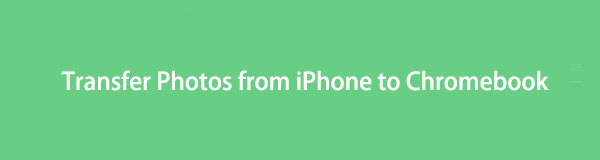

Liste de guide
- Partie 1. Comment transférer des photos de l'iPhone vers le Chromebook via iCloud
- Partie 2. Comment transférer des photos de l'iPhone vers le Chromebook via Google Photos
- Partie 3. Comment transférer des photos de l'iPhone vers le Chromebook via un câble USB
- Partie 4. Comment transférer des photos de l'iPhone vers le Chromebook via FoneTrans pour iOS
- Partie 5. FAQ sur le transfert de photos de l'iPhone vers le Chromebook
Avec FoneTrans pour iOS, vous profiterez de la liberté de transférer vos données d'un iPhone à un ordinateur. Vous pouvez non seulement transférer des messages texte iPhone sur un ordinateur, mais vous pouvez également transférer facilement des photos, des vidéos et des contacts sur un PC.
- Transférez des photos, des vidéos, des contacts, WhatsApp et plus de données en toute simplicité.
- Prévisualiser les données avant de transférer.
- iPhone, iPad et iPod touch sont disponibles.
Partie 1. Comment transférer des photos de l'iPhone vers le Chromebook via iCloud
Le service officiel de stockage en nuage et de cloud computing pour les appareils Apple est iCloud. Vous pouvez stocker vos données iPhone. Sur cette note, vous pouvez utiliser iCloud pour sauvegarder les photos de votre iPhone et y accéder sur votre Chromebook et les enregistrer. Avec iCloud, il peut être facile et rapide de transférer des photos de l'iPhone vers le Chromebook, tant que vous savez comment le faire.
Étapes pour transférer des photos d'un iPhone vers un Chromebook via iCloud :
Étape 1Tout d'abord, ouvrez les paramètres et accédez à votre identifiant Apple sur votre iPhone. Après cela, appuyez sur iCloud et sélectionnez Photos. De là, activez icloud Photos.
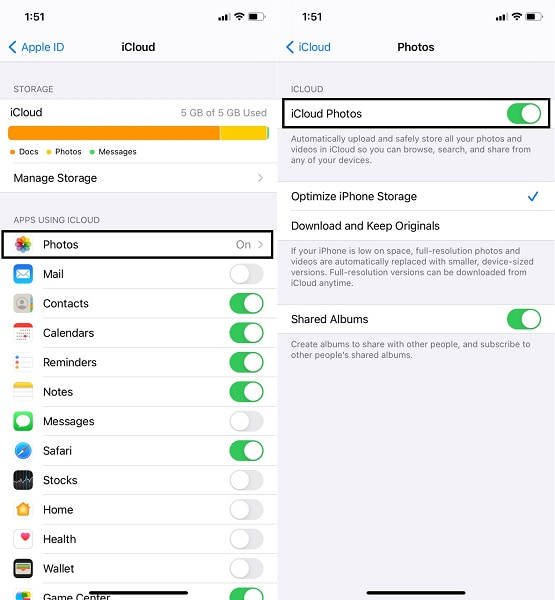
Étape 2Maintenant sur votre Chromebook, recherchez et ouvrez le site officiel d'iCloud. Ensuite, connectez-vous à l'aide de votre identifiant Apple et de votre mot de passe.
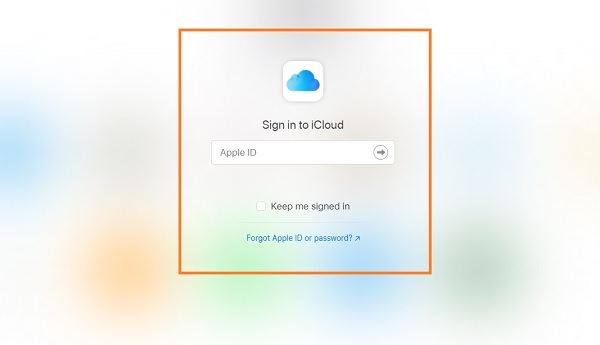
Étape 3Par la suite, vous verrez tous les types de données sauvegardés sur iCloud. Sélectionner Photos, puis sélectionnez tous ceux que vous souhaitez enregistrer sur votre Chromebook.
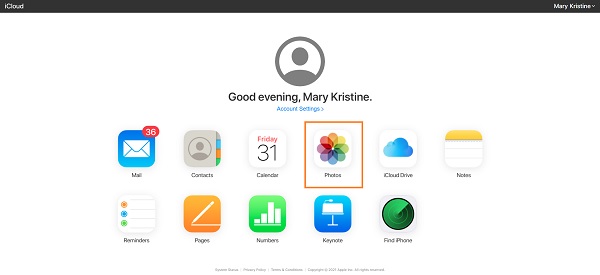
Étape 4Enfin, appuyez sur le Télécharger icône en haut de l'écran.
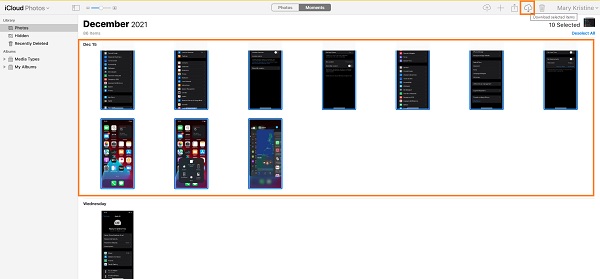
Veuillez noter que vous devez être connecté au WiFi ou avoir Internet sur votre iPhone et Chromebook lorsque vous procédez avec cette méthode. De plus, iCloud dispose d'un stockage gratuit de seulement 5 Go. Si vos données iCloud totales dépassent 5 Go, vous devrez mettre à niveau et payer pour plus d'espace de stockage iCloud. Sinon, vos photos ne seront pas sauvegardées ou seront sauvegardées avec une qualité inférieure pour économiser de l'espace mémoire. Avec cela, vous devriez probablement envisager d'utiliser d'autres services de stockage en nuage.
Avec FoneTrans pour iOS, vous profiterez de la liberté de transférer vos données d'un iPhone à un ordinateur. Vous pouvez non seulement transférer des messages texte iPhone sur un ordinateur, mais vous pouvez également transférer facilement des photos, des vidéos et des contacts sur un PC.
- Transférez des photos, des vidéos, des contacts, WhatsApp et plus de données en toute simplicité.
- Prévisualiser les données avant de transférer.
- iPhone, iPad et iPod touch sont disponibles.
Partie 2. Comment transférer des photos de l'iPhone vers le Chromebook via Google Photos
Google Photos est un service de stockage et de partage de photos dans le cloud introduit par Google. Cette application vous permet de synchroniser, de télécharger et d'accéder à des photos sur tous les appareils avec le même compte Google. Grâce à Google Photos, vous pouvez désormais accéder aux photos de votre iPhone et les partager en qualité optimale sur vos autres appareils, tels que votre Chromebook. Sur cette note, vous pouvez certainement accéder à vos photos sauvegardées à tout moment, n'importe où, tant que vous vous connectez avec le même compte Google.
Étapes pour transférer des photos d'un iPhone vers un Chromebook via Google Photos :
Étape 1Pour commencer, installez et ouvrez l'application Google Photos sur votre iPhone. Ensuite, inscrivez-vous ou connectez-vous avec votre compte Google. Après cela, appuyez sur l'icône de profil et accédez aux paramètres des photos.
Étape 2À partir de là, appuyez sur Sauvegarde et synchronisation et sélectionnez Sauvegarder. Par la suite, vous pouvez maintenant sélectionner un dossier ou tous les dossiers de photos que vous comptez transférer sur votre Chromebook.
Étape 3D'autre part, accédez au navigateur Web de votre Chromebook et recherchez Google Photos. Connectez-vous avec le même compte Google pour sauvegarder les photos de votre iPhone sur le site Web de Google Photos.
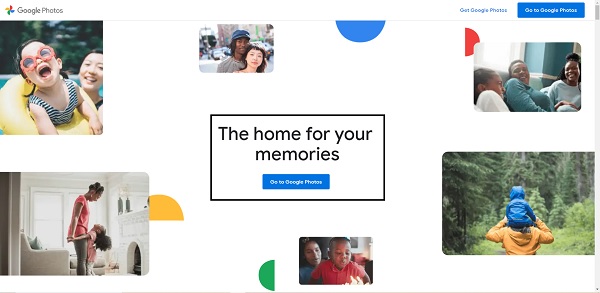
Étape 4Enfin, sélectionnez les photos de votre iPhone et ouvrez le menu des points de suspension. Dans la liste déroulante, sélectionnez Télécharger pour enregistrer enfin les photos sélectionnées sur votre Chromebook.
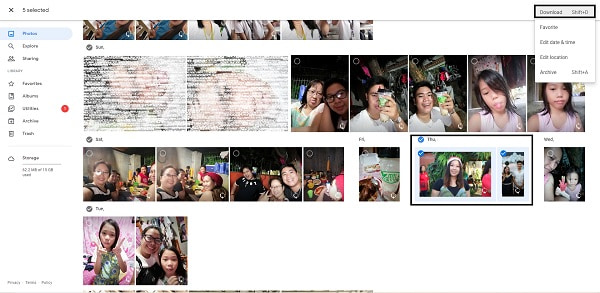
Cette méthode est en effet simple et pratique. Cependant, Google Photos a ses limites. Avoir à sauvegarder toutes les photos de l'iPhone en même temps lorsque vous n'en avez besoin que de quelques-unes peut ne pas être efficace. De plus, le téléchargement de chaque photo iPhone que vous souhaitez enregistrer sur votre Chromebook via Internet peut vous causer des problèmes, comme une interruption du processus de téléchargement en raison d'une perte d'Internet. Ainsi, il serait préférable d'utiliser quelque chose de plus direct.
Avec FoneTrans pour iOS, vous profiterez de la liberté de transférer vos données d'un iPhone à un ordinateur. Vous pouvez non seulement transférer des messages texte iPhone sur un ordinateur, mais vous pouvez également transférer facilement des photos, des vidéos et des contacts sur un PC.
- Transférez des photos, des vidéos, des contacts, WhatsApp et plus de données en toute simplicité.
- Prévisualiser les données avant de transférer.
- iPhone, iPad et iPod touch sont disponibles.
Partie 3. Comment transférer des photos de l'iPhone vers le Chromebook via un câble USB
Le transfert de photos via une clé USB est un moyen traditionnel et direct de transférer des données entre ordinateurs et smartphones. Sur cette note, vous pouvez utiliser cette méthode pour transférer vos photos iPhone sur votre Chromebook. Vous aurez besoin d'un câble USB et de vos appareils, rien d'autre.
Étapes pour transférer des photos d'un iPhone vers un Chromebook via un câble USB :
Étape 1Tout d'abord, connectez votre iPhone à votre Chromebook à l'aide d'un câble USB. Assurez-vous d'appuyer sur Faire confiance sur votre iPhone lorsqu'une notification apparaît.
Étape 2Pendant ce temps, ouvrez l'application Chrome OS File sur votre Chromebook et accédez à votre iPhone. Accédez au dossier contenant les photos de l'iPhone à transférer. En même temps, créez un dossier sur votre Chromebook pour vos photos iPhone.
Étape 3Ensuite, vous pouvez enfin sélectionner les photos que vous souhaitez transférer. Enfin, faites glisser et déposez les photos sélectionnées dans votre dossier nouvellement créé.
Cette méthode vous semble-t-elle simple et efficace ? Embrassez-vous car il existe une méthode meilleure et plus efficace que celle-ci. Et cela consiste à utiliser un outil tiers destiné à transférer des photos d'appareils iOS vers n'importe quel appareil.
Partie 4. Comment transférer des photos de l'iPhone vers le Chromebook via FoneTrans pour iOS
FoneTrans pour iOS est un outil de transfert qui s'avère pratique lorsque vous devez transférer des données iOS sur d'autres appareils et ordinateurs. Le transfert efficace et efficient est le facteur le plus crucial pour déterminer un excellent outil de transfert. FoneTrans pour iOS a en effet ce trait. De plus, votre solution de transfert doit être 100 % sûre, facile à utiliser, pratique et sans panne. En plus de cela, vous pouvez transférer de manière sélective et directe des photos iPhone sur votre Chromebook via cet outil.
Avec FoneTrans pour iOS, vous profiterez de la liberté de transférer vos données d'un iPhone à un ordinateur. Vous pouvez non seulement transférer des messages texte iPhone sur un ordinateur, mais vous pouvez également transférer facilement des photos, des vidéos et des contacts sur un PC.
- Transférez des photos, des vidéos, des contacts, WhatsApp et plus de données en toute simplicité.
- Prévisualiser les données avant de transférer.
- iPhone, iPad et iPod touch sont disponibles.
Étapes pour transférer des photos d'un iPhone vers un Chromebook via FoneTrans pour iOS :
Étape 1Tout d'abord, téléchargez et installez FoneTrans pour iOS sur votre Chromebook. FoneTrans pour iOS s'exécutera automatiquement une fois installé avec succès, sinon exécutez-le manuellement. En même temps, connectez votre iPhone à votre Chromebook à l'aide d'un câble USB.

Étape 2Dans un deuxième temps, cliquez sur Photos dans la barre latérale gauche et sélectionnez l'album ou le dossier dans lequel les photos que vous souhaitez transférer sont enregistrées.

Étape 3Troisièmement, sélectionnez toutes les photos à transférer, puis cliquez sur le Exportations icône. Voilà, et vous avez terminé de transférer les photos de l'iPhone sur votre Chromebook.
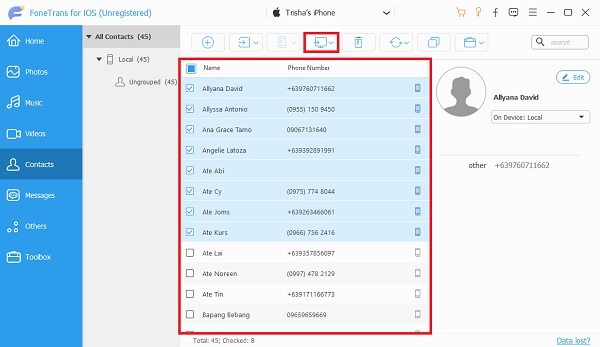
De plus, FoneTrans pour iOS peut également être utilisé pour rechercher comment transférer des photos de Chromebook vers iPhone.
Avec FoneTrans pour iOS, vous profiterez de la liberté de transférer vos données d'un iPhone à un ordinateur. Vous pouvez non seulement transférer des messages texte iPhone sur un ordinateur, mais vous pouvez également transférer facilement des photos, des vidéos et des contacts sur un PC.
- Transférez des photos, des vidéos, des contacts, WhatsApp et plus de données en toute simplicité.
- Prévisualiser les données avant de transférer.
- iPhone, iPad et iPod touch sont disponibles.
Partie 5. FAQ sur le transfert de photos de l'iPhone vers le Chromebook
Pouvez-vous AirDrop de l'iPhone au Chromebook ?
Malheureusement, vous ne pouvez pas AirDrop de l'iPhone au Chromebook. Alternativement, vous pouvez vous référer aux solutions données ci-dessus pour transférer des données entre Chromebook et iPhone ou d'autres appareils iOS.
Quelle est la différence entre un iPad et un Chromebook ?
Chromebook et iPad diffèrent principalement du système d'exploitation qu'ils utilisent. Chromebook utilise Chrome OS tandis que iPad utilise iPadOS. De plus, un Chromebook ressemble plus à un ordinateur portable car il possède des claviers intégrés qu'un iPad.
Quelle quantité de stockage un Chromebook peut-il contenir ?
En règle générale, les Chromebooks disposent généralement d'un stockage local de 16 Go à 32 Go, ce qui est nettement inférieur à celui des autres ordinateurs portables. Mais notez que le stockage local d'un Chromebook dépend de son modèle.
Conclusion
Pour résumer, transférer des photos d'un iPhone vers un Chromebook n'est ni délicat ni compliqué. Tout ce dont vous avez besoin, ce sont les meilleures solutions appropriées à portée de main. Les méthodes ci-dessus sont 4 pour transférer des photos de l'iPhone vers le Chromebook, y compris iCloud, Google Photos, via un câble USB et FoneTrans pour iOS. Globalement, FoneTrans pour iOS est la solution la plus recommandée. Il garantit un transfert réussi à 100% sans perte de qualité et un processus global sécurisé.
De plus, il serait préférable que vous disposiez d'une solution qui ne vous confondrait en aucune façon. Au lieu de cela, il vous permettra de transférer efficacement en prévisualisant toutes les données et en transférant les données de manière sélective. Mais alors, le choix vous appartient. Décidez-vous et commencez à transférer vos photos maintenant.
Avec FoneTrans pour iOS, vous profiterez de la liberté de transférer vos données d'un iPhone à un ordinateur. Vous pouvez non seulement transférer des messages texte iPhone sur un ordinateur, mais vous pouvez également transférer facilement des photos, des vidéos et des contacts sur un PC.
- Transférez des photos, des vidéos, des contacts, WhatsApp et plus de données en toute simplicité.
- Prévisualiser les données avant de transférer.
- iPhone, iPad et iPod touch sont disponibles.
